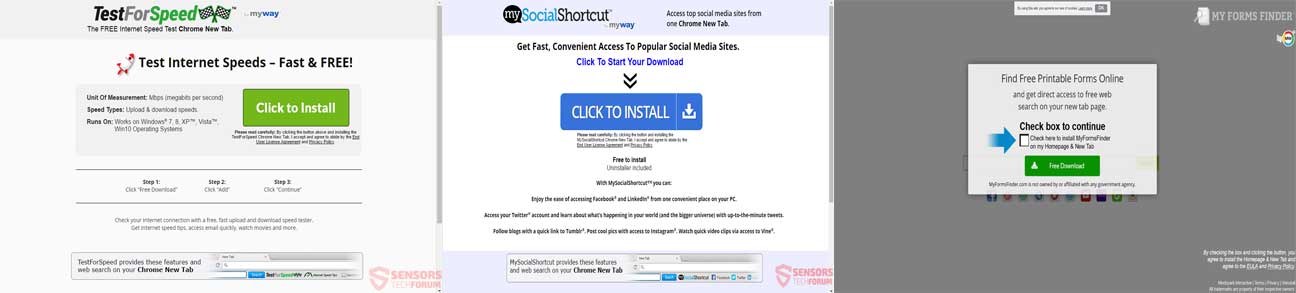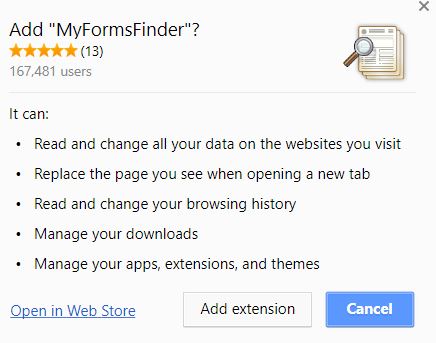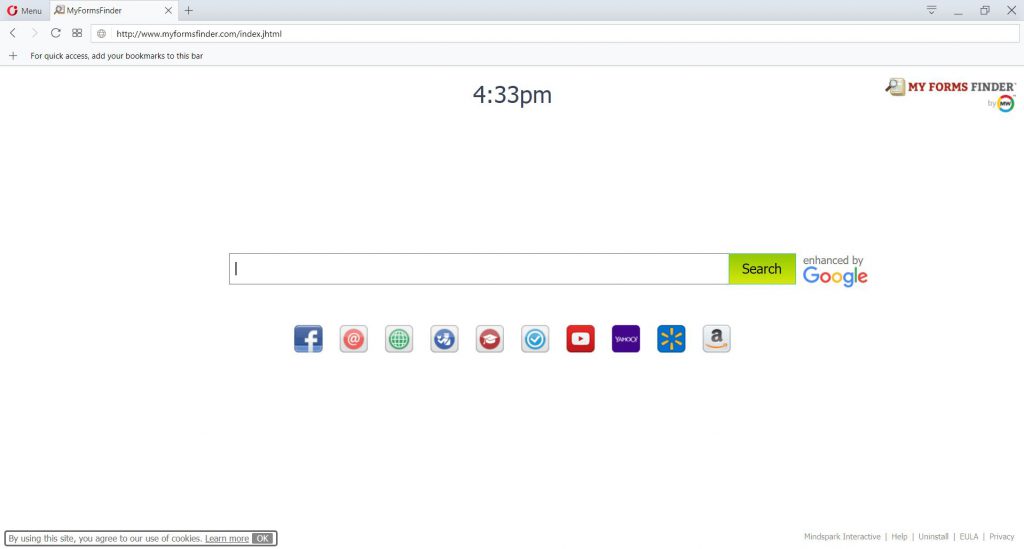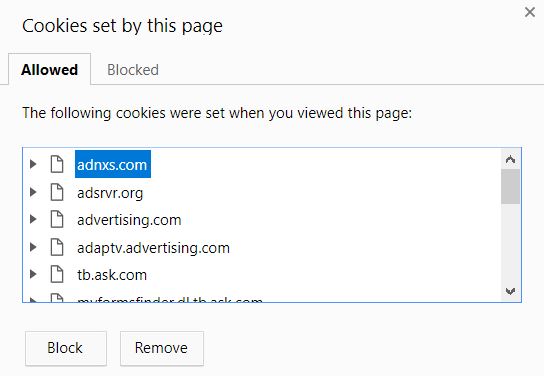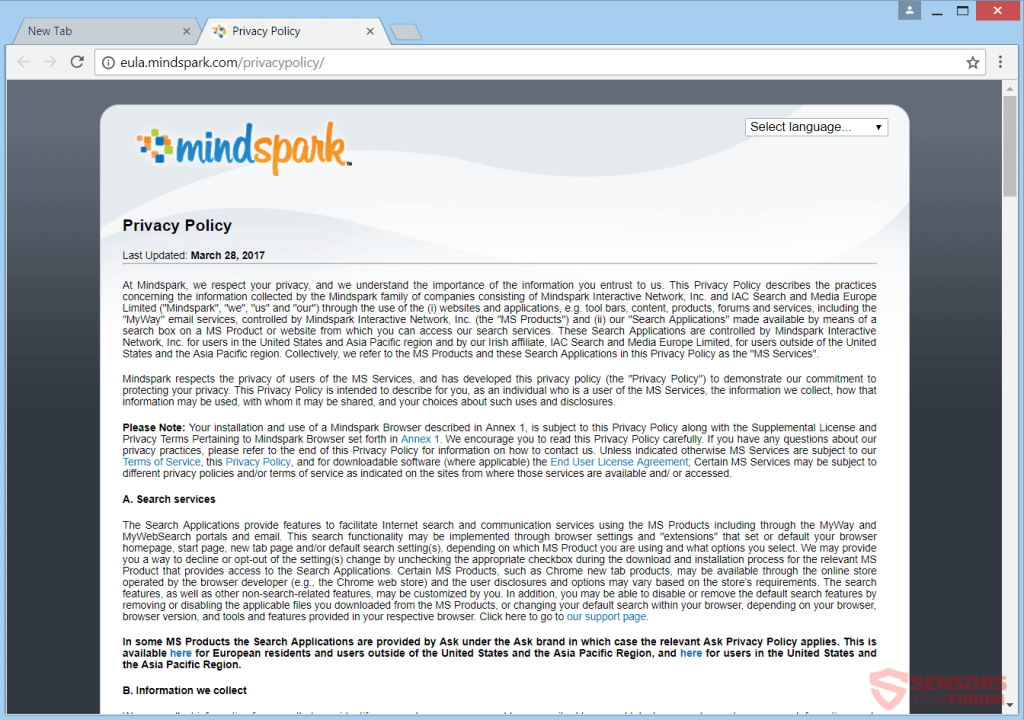Qu'est-ce que MyWay Search Virus Mac
Cet article a pour but de vous aider en montrant comment éliminer complètement le virus de redirection de recherche MyWay de votre Mac et de votre navigateur Internet..
La recherche MyWay est le type de site Web que vous ne souhaitez pas définir sur votre navigateur Web et votre Mac. Le moteur de recherche est lié à plusieurs programmes de piratage de navigateur Internet, qui sont développés par l'infâme L'esprit Parc — une entreprise réputée pour considérer son propre logiciel comme potentiellement dangereux. Toute application associée à la recherche MyWay est fortement considérée comme indirectement nuisible à votre ordinateur, afficher les promotions, modifier les paramètres de votre navigateur Internet et exécuter diverses autres tâches sur votre système informatique. C'est pourquoi si vous avez cette recherche MyWay sur votre système informatique, il est fortement conseillé de lire ce petit article et donc de voir comment le supprimer de votre Mac.
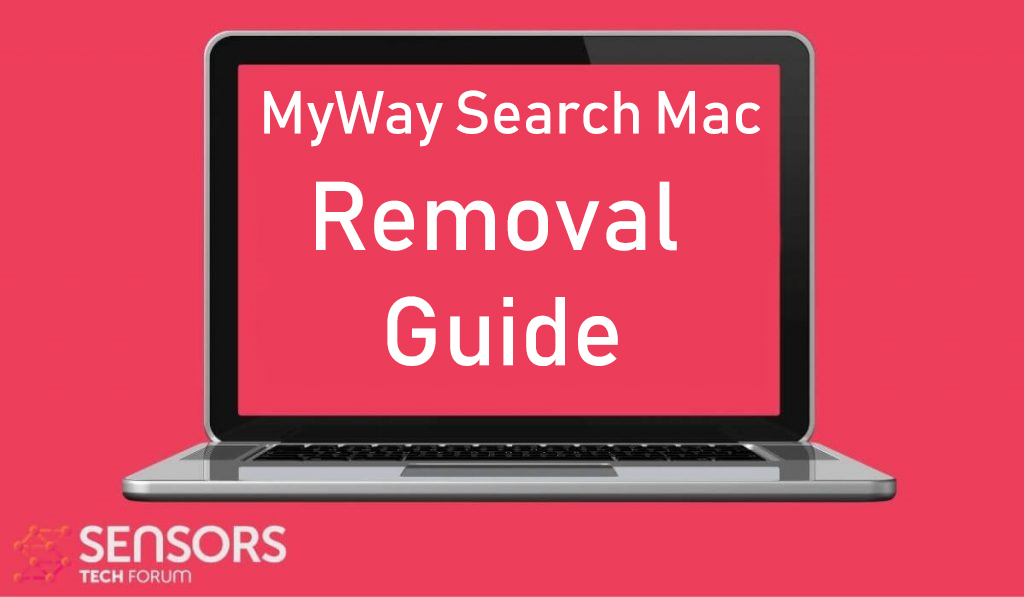
Menace Résumé
| Nom | Recherche MyWay |
| Type | Mac PUP - Logiciel financé par la publicité. |
| brève description | Hoax moteur de recherche qui est associée à des programmes indésirables qui sont considérés comme des pirates de l'air de navigateur. |
| Symptômes | Modifie votre page d'accueil à la Ma façon la page de recherche et annonce alors des sites tiers via des pop-ups et d'autres formes d'annonces. |
| Méthode de distribution | Via regroupement, sites de programmes d'aide de faux et d'autres méthodes. |
| Detection Tool |
Voir si votre système a été affecté par des logiciels malveillants
Télécharger
Malware Removal Tool
|
Expérience utilisateur | Rejoignez notre Forum pour discuter MyWay Recherche. |
MyWay Search Mac – Une analyse + Qu'est ce que ça fait?
Le moteur de recherche MyWay Online peut atterrir sur votre Mac grâce à de nombreuses tactiques de diffusion différentes. Le principal de ceux-ci est connu sous le nom de regroupement de logiciels. Les logiciels gratuits ou payants fournis peuvent installer ce pirate de navigateur sur votre Mac avec leurs installations d'origine. Ces installateurs peuvent avoir inclus les fichiers programme de MyWay Search Mac — programmes connexes. Jusque là, nous avons en fait suivi les éléments suivants de ces programmes apparemment pratiques, mais sachez qu'il y en a d'innombrables disponibles:
Ce ne sont là que quelques-uns des nombreux programmes connectés à MyWay Search Mac et à beaucoup de ces applications, se présenter pour avoir l'air utile au début. Lors de la configuration d'un programme, vous avez peut-être téléchargé en ligne, vous pouvez les découvrir parmi les étapes d'installation, se pointer “comme supplémentaire gratuit” à votre installation existante. Généralement, La plupart du temps, ces étapes d'installation se trouvent dans les alternatives de configuration personnalisées ou avancées.
Une technique supplémentaire par laquelle ces extensions pourraient être installées sur votre navigateur Internet consiste à visiter le site douteux qui les commercialise ou si chacune d'entre elles possède son propre site Web personnalisé., ce qui vous incite à installer son propre module complémentaire de navigateur Internet et comme vous pouvez le voir sur l'image ci-dessous, la ressemblance entre eux est étonnante:
Lorsque cette extension douteuse du navigateur Web est ajoutée pour la première fois à votre navigateur Internet, il peut rapidement transformer ses configurations et définir le moteur de recherche MyWay comme page d’accueil ainsi que comme moteur de recherche en ligne par défaut de votre navigateur Internet.. De nombreuses applications pertinentes MyWay demandent le respect des consentements sur votre navigateur Internet:
Après cela, la barre d'outils correspondante du programme douteux utilisant MyWay est également incluse dans votre navigateur Internet. La page principale peut apparaître un peu comme la suivante:
La page Web MyWay comporte en outre de nombreux boutons sous la barre de recherche, des liens vers des sites Web et des solutions tiers et il utilise également une très grande quantité de cookies:
Ces cookies ou diverses autres technologies de suivi utilisées par la page Web de recherche MyWay peuvent être utilisés pour acquérir différents détails de votre Mac, tels que les suivants:
- Où vous cliquez en ligne.
- Quels sites visitez-vous le plus souvent.
- Votre historique de navigation.
- Système et informations sur le réseau de votre ordinateur.
- Votre nom.
- Votre adresse.
- nom du compte E-mail.
Et comme MyWay est un moteur de recherche qui est également entièrement pris en charge par Mindspark Interactive Network, il utilise sa politique de confidentialité:
Avec cette, La recherche MyWay ne cache pas non plus dans cette politique de confidentialité ce qu'elle pourrait faire avec vos informations:
Nous pouvons permettre à des tiers, y compris nos fournisseurs de services autorisés, affiliés IAC, sociétés de publicité, et les réseaux publicitaires, pour afficher des publicités ou placer des balises d'annonce ou des balises sur ou via MS services. Ces entreprises peuvent utiliser les technologies de suivi, tels que les cookies, de recueillir des informations sur les utilisateurs qui voient ou d'interagir avec leurs publicités.
En outre, en plus d'utiliser des cookies pour suivre votre activité, les URL de recherche MyWay peuvent également ne pas être protégées par HTTP, ce qui signifie que vous risquez d'être victime d'une attaque de phishing visant vos informations personnelles
En outre, il est également essentiel de connaître l'objectif principal de tous les programmes douteux, comme le virus de recherche MyWay pourrait afficher des publicités douteuses sous différents types, dont le principal est les résultats de recherche ad-support, Une fois que vous recherchez quelque chose.
Étant donné que MyWay Search ne possède pas sa propre source de données de recherche, il utilise Google, néanmoins, il ajoute des promotions à pratiquement toute la première page de résultats de recherche. Outre les recherches standard financées par la publicité, Ma façon “virus” pourrait également déclencher:.
- Les bannières de changer avec ses propres ceux.
- D'autres formes d'annonces.
- Pop-ups.
- redirections du navigateur.
En plus de cela, ces innombrables publicités pourraient réduire considérablement les performances de votre Mac, ils peuvent également vous conduire vers des sites Web tiers qui ne sont pas seulement suspects, mais qui peuvent également être carrément dangereux pour votre macOS et les informations qui y sont enregistrées. Il peut s'agir de sites Web contenant des logiciels malveillants, pages de phishing et transferts vers des liens Web qui sont des URL d'infection. C'est la principale raison pour laquelle les professionnels de la sécurité considèrent MyWay et tous les programmes associés comme potentiellement dangereux et un danger de faible niveau..

Supprimer MyWay Search «Virus» et protéger votre Mac contre les menaces futures
Pour que vous vous débarrassiez complètement du virus de recherche MyWay, vous devez suivre le manuel et les instructions de suppression automatique ci-dessous. Parce que la suppression manuelle ne peut pas garantir que tous les fichiers connectés ainsi que les objets, créé par la recherche MyWay “virus” sont supprimés de votre système informatique, les chercheurs suggèrent de télécharger un logiciel anti-malware avancé pour la suppression comme approche la plus efficace pour se débarrasser immédiatement et totalement des applications, comme le virus de recherche MyWay complètement. L'utilisation d'un tel anti-malware protégera également votre Mac contre tout type d'invasions futures, lié à la recherche MyWay ou à une autre application logicielle indésirable en plus des logiciels malveillants.
Étapes de préparation avant le retrait:
Avant de commencer à suivre les étapes ci-dessous, noter que vous devez d'abord faire les préparations suivantes:
- Sauvegardez vos fichiers au cas où le pire se produit.
- Assurez-vous d'avoir un appareil avec ces instructions sur standy.
- Armez-vous de patience.
- 1. Rechercher les logiciels malveillants sur Mac
- 2. Désinstaller les applications à risque
- 3. Nettoyez vos navigateurs
Étape 1: Rechercher et supprimer des fichiers MyWay Search de votre Mac
Lorsque vous faites face à des problèmes sur votre Mac en raison de scripts et de programmes indésirables tels que la recherche MyWay, la méthode recommandée pour éliminer la menace est à l'aide d'un programme anti-malware. SpyHunter pour Mac propose des fonctionnalités de sécurité avancées ainsi que d'autres modules qui amélioreront la sécurité de votre Mac et le protégeront à l'avenir.

Guide de suppression rapide et facile des logiciels malveillants Mac
Étape bonus: Comment rendre votre Mac plus rapide?
Les machines Mac maintiennent probablement le système d'exploitation le plus rapide du marché. Encore, Les Mac deviennent parfois lents et lents. Le guide vidéo ci-dessous examine tous les problèmes possibles qui peuvent rendre votre Mac plus lent que d'habitude ainsi que toutes les étapes qui peuvent vous aider à accélérer votre Mac.
Étape 2: Désinstallez MyWay Search et supprimez les fichiers et objets associés
1. Appuyez sur la ⇧ + ⌘ + U touches pour ouvrir les utilitaires. Une autre façon est de cliquer sur « Go » puis de cliquer sur « Utilitaires », comme l'image ci-dessous montre:

2. Trouvez Activity Monitor et double-cliquez dessus:

3. Dans le regard de moniteur d'activité pour tous les processus suspects, appartenant ou liés à la recherche MyWay:


4. Cliquez sur le "Aller" nouveau sur le bouton, mais cette fois, sélectionnez Applications. Une autre façon est avec les boutons ⇧+⌘+A.
5. Dans le menu Applications, chercher une application suspecte ou une application avec un nom, similaire ou identique à la recherche MyWay. Si vous trouvez, faites un clic droit sur l'application et sélectionnez "Déplacer vers la corbeille".

6. Sélectionner Comptes, après quoi, cliquez sur le Connexion Articles préférence. Votre Mac vous affichera une liste des éléments qui démarrent automatiquement lorsque vous vous connectez. Recherchez les applications suspectes identiques ou similaires à la recherche MyWay. Cochez l'application dont vous souhaitez empêcher l'exécution automatique, puis sélectionnez sur le Moins ("-") icône pour cacher.
7. Supprimez manuellement tous les fichiers restants qui pourraient être liés à cette menace en suivant les sous-étapes ci-dessous:
- Aller à Chercheur.
- Dans la barre de recherche tapez le nom de l'application que vous souhaitez supprimer.
- Au-dessus de la barre de recherche changer les deux menus déroulants à "Fichiers système" et "Sont inclus" de sorte que vous pouvez voir tous les fichiers associés à l'application que vous souhaitez supprimer. Gardez à l'esprit que certains des fichiers ne peuvent pas être liés à l'application de manière très attention quels fichiers vous supprimez.
- Si tous les fichiers sont liés, tenir la ⌘ + A boutons pour les sélectionner, puis les conduire à "Poubelle".
Si vous ne pouvez pas supprimer MyWay Search via Étape 1 au dessus:
Si vous ne trouvez pas les fichiers de virus et des objets dans vos applications ou d'autres endroits que nous avons indiqués ci-dessus, vous pouvez rechercher manuellement pour eux dans les bibliothèques de votre Mac. Mais avant de faire cela, s'il vous plaît lire l'avertissement ci-dessous:
1. Cliquer sur "Aller" puis "Aller au dossier" comme indiqué ci-dessous:

2. Tapez "/Bibliothèque / LauchAgents /" et cliquez sur Ok:

3. Supprimer tous les fichiers de virus qui ont la même ou le même nom que MyWay Recherche. Si vous croyez qu'il n'y a pas un tel fichier, ne pas supprimer quoi que ce soit.

Vous pouvez répéter la même procédure avec les autres répertoires suivants Bibliothèque:
→ ~ / Library / LaunchAgents
/Bibliothèque / LaunchDaemons
Pointe: ~ est-il sur le but, car elle conduit à plus LaunchAgents.
Étape 3: Supprimer MyWay Search - extensions liées de Safari / Chrome / Firefox









MyWay Search-FAQ
Qu'est-ce que MyWay Search sur votre Mac?
La menace MyWay Search est probablement une application potentiellement indésirable. Il y a aussi une chance que cela soit lié à Malware Mac. Dans l'affirmative, ces applications ont tendance à ralentir considérablement votre Mac et à afficher des publicités. Ils peuvent également utiliser des cookies et d'autres trackers pour obtenir des informations de navigation à partir des navigateurs Web installés sur votre Mac..
Les Mac peuvent-ils contracter des virus?
Oui. Autant que tout autre appareil, Les ordinateurs Apple sont effectivement infectés par des logiciels malveillants. Les appareils Apple ne sont peut-être pas une cible fréquente les logiciels malveillants auteurs, mais soyez assuré que presque tous les appareils Apple peuvent être infectés par une menace.
Quels types de menaces Mac existe-t-il?
Selon la plupart des chercheurs en malwares et experts en cybersécurité, la types de menaces qui peuvent actuellement infecter votre Mac peuvent être des programmes antivirus malveillants, adware ou pirates de l'air (PUP), Les chevaux de Troie, ransomwares et malwares crypto-mineurs.
Que faire si j'ai un virus Mac, Like MyWay Search?
Ne panique pas! Vous pouvez facilement vous débarrasser de la plupart des menaces Mac en les isolant d'abord, puis en les supprimant. Une façon recommandée de procéder consiste à faire appel à un logiciel de suppression de logiciels malveillants qui peut s'occuper automatiquement de la suppression pour vous.
Il existe de nombreuses applications anti-malware Mac parmi lesquelles vous pouvez choisir. SpyHunter pour Mac est l'une des applications anti-malware Mac recommandées, qui peut scanner gratuitement et détecter les virus. Cela permet de gagner du temps pour la suppression manuelle que vous auriez autrement à faire.
How to Secure My Data from MyWay Search?
Avec quelques actions simples. Tout d'abord, il est impératif que vous suiviez ces étapes:
Étape 1: Trouvez un ordinateur sûr et connectez-le à un autre réseau, pas celui dans lequel votre Mac a été infecté.
Étape 2: Changer tous vos mots de passe, à partir de vos mots de passe e-mail.
Étape 3: Activer authentification à deux facteurs pour la protection de vos comptes importants.
Étape 4: Appelez votre banque au modifier les détails de votre carte de crédit (code secret, etc) si vous avez enregistré votre carte de crédit pour les achats en ligne ou avez effectué des activités en ligne avec votre carte.
Étape 5: Assurez-vous de appelez votre FAI (Fournisseur Internet ou opérateur) et demandez-leur de changer votre adresse IP.
Étape 6: Change ton Mot de passe WiFi.
Étape 7: (En option): Assurez-vous de rechercher les virus sur tous les appareils connectés à votre réseau et répétez ces étapes pour eux s'ils sont affectés.
Étape 8: Installer un anti-malware logiciel avec protection en temps réel sur chaque appareil que vous possédez.
Étape 9: Essayez de ne pas télécharger de logiciels à partir de sites dont vous ne savez rien et restez à l'écart sites Web à faible réputation en général.
Si vous suivez ces recommandations, votre réseau et vos appareils Apple deviendront beaucoup plus sûrs contre les menaces ou les logiciels invasifs et seront également exempts de virus et protégés à l'avenir.
Plus de conseils que vous pouvez trouver sur notre Section Virus MacOS, où vous pouvez également poser des questions et commenter les problèmes de votre Mac.
À propos de la recherche MyWay Search
Le contenu que nous publions sur SensorsTechForum.com, ce guide de suppression de MyWay Search est inclus, est le résultat de recherches approfondies, le travail acharné et le dévouement de notre équipe pour vous aider à résoudre le problème spécifique de macOS.
Comment avons-nous mené la recherche sur MyWay Search?
Veuillez noter que notre recherche est basée sur une enquête indépendante. Nous sommes en contact avec des chercheurs indépendants en sécurité, grâce auquel nous recevons des mises à jour quotidiennes sur les dernières définitions de logiciels malveillants, y compris les différents types de menaces Mac, en particulier les logiciels publicitaires et les applications potentiellement indésirables (satisfait).
En outre, la recherche derrière la menace MyWay Search s'appuie sur VirusTotal.
Pour mieux comprendre la menace posée par les logiciels malveillants Mac, veuillez vous référer aux articles suivants qui fournissent des détails bien informés.